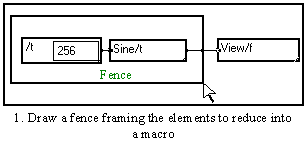
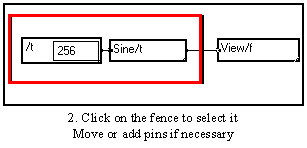
3-6-1. Créer une macro
Une macro est un groupe d'opérateurs rassemblés pour former un nouvel opérateur unique. Créer des macros à partir d'opérateurs qui vont ensemble permet de simplifier le programme et le rendre plus clair. Des faces avant et panneaux de contrôle intermédiaires peuvent être créés pour faciliter l'usage des macros créées.
Dans un graphe, si vous souhaitez rassembler plusieurs fonctions en une boîte appelée une macro, vous devez commencer par créert une boîte simple, ou clôture. Cela se fait en cliquant avec le bouton gauche de la souris et faisant glisser le curseur pour entourer les fonctions que vous souhaitez rassembler (la boîte est créée quand le bouton de la souris est relâché).
Alors vous devez sélectionner cette nouvelle boîte en cliquant sur son bord et choisir la commande Créer une macro du menu Outils (ou utiliser le raccourci Alt+M). Une nouvelle petite boîte macro est produite au lieu de la boîte sélectionnée et un nom par défaut est donné " Macro n". Vous entrez automatiquement dans le mode d'édition pour changer le nom selon votre convenance.
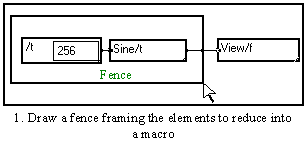
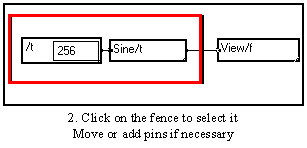
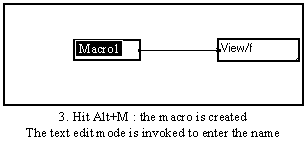
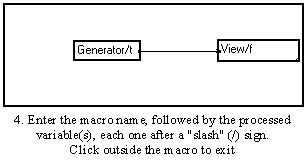
Vous pouvez ouvrir bien sûr la macro créée en cliquant deux fois sur elle, ajouter ou enlever des bornes, changer son contenu, ou créer un tableau une face avant ou un panneau de contrôle intermédiaire. Une macro peut être créée à partir d'une boîte simple ou d'une autre macro. Toute macro se comporte comme toute autre boîte : elle peut être déplacée, supprimée, dupliquée ou redimentionnée exactement de la même manière.
Un double-clic sur la boîte de macro avec le bouton gauche de la souris montre une nouvelle fenêtre entourant la macro sélectionnée initialement. Chaque macro dans cette fenêtre peut à son tour être ouverte. Tout constituant de la macro peut encore être modifié, à condition il n'ait pas été verrouillé précédemment.
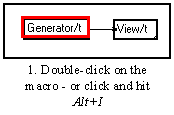
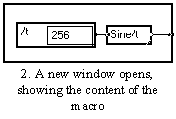
Si une erreur est détectée quand on compile le graphe, le raccourci Alt+I peut être utilisé pour ouvrir les boîtes successivement sélectionnées jusqu'à ce que le module erroné soit montré.
Si vous voulez que le contenu entier d'une macro apparaisse dans votre programme explicitement, cliquez sur la macro pour la sélectionner et utilisez la commande Décompacter une macro dans le menu Outils. La macro est alors décompactée et tous ses composants paraissent. Assurez-vous il y a assez d'espace libre autour de la macro avant de la décompacter, autrement les boîtes avoisinantes seront déplacées.
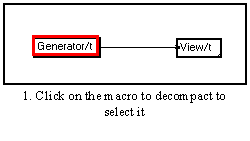
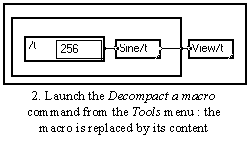
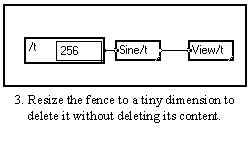
3-6-4. Créer un panneau de contrôle intermédiaire pour une macro
Une fois qu'un ensemble cohérent de modules a été rassemblé en une macro, on peut vouloir créer un tableau de bord dans lequel tous les paramètres nécessaires apparaissent et peuvent être changés. Cela peut être fait très simplement:
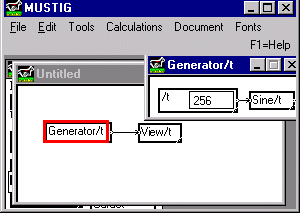
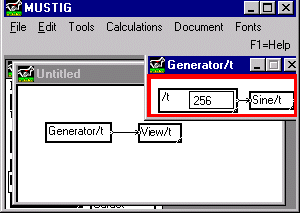
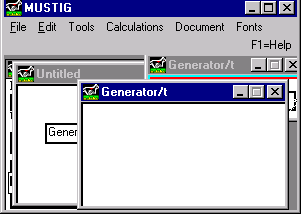
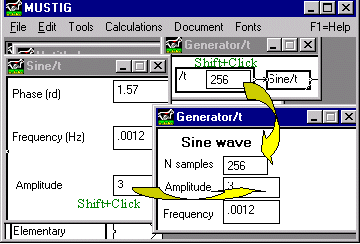
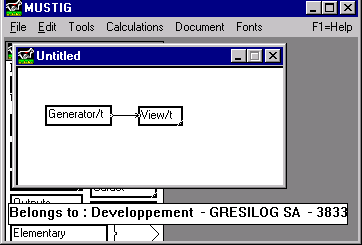

Si vous voulez accéder au contenu de la macro, double-cliquer encore sur le panneau de contrôle intermédiaire pour ouvrir la fenêtre de ce contenu.
3-6-5. Trouver et remplacer des macros identiques
La commande Liste… , dans le menu Outils, avec Macros identiques coché peut être utilisé pour montrer toutes les macros identiques a la macro de la référence précédemment sélectionnée.
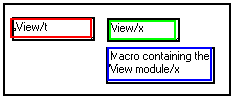
La macro " View/x " paraît en vert comme elle est identique à la macro "View/t ". La macro "Macro contenant le module View" apparaît en bleu comme il contient le module "View". Ce dernier peut être localisé en cliquant deux fois alors autant de fois que nécessaire sur la macro et les sou - macros encadrées en bleu, jusqu'à ce que le module "View" paraisse.